
Речиси секој член на Фејсбук барем еднаш размислуваше за можноста за преземање на видео од најпопуларната социјална мрежа до денес во спомен на неговиот телефон, бидејќи бројот на интересни и корисни содржини во каталогот за ресурси е навистина многу голем, и тоа не е секогаш можно е да останете на интернет за да го видите. И покрај недостатокот на официјални методи за преземање на датотеки од социјалната мрежа, копирање на било кое видео во меморијата на вашиот телефон е сосема можно. За ефективни алатки кои ви дозволуваат да ја решите одредената задача во Android и IOS средина ќе се дискутира во статијата понудена на вашето внимание.
Популарноста и преваленцата на Фејсбук предизвикува зголемен интерес за развивачите на софтвер да им обезбедат на корисниците дополнителни функции, како и спроведувањето на функциите што не ги обезбедуваат креаторите на официјалните апликации за социјално вмрежување. Што се однесува до алатките кои ви дозволуваат да ги преземете видеата на Фејсбук на разни уреди, постојат големо количество.
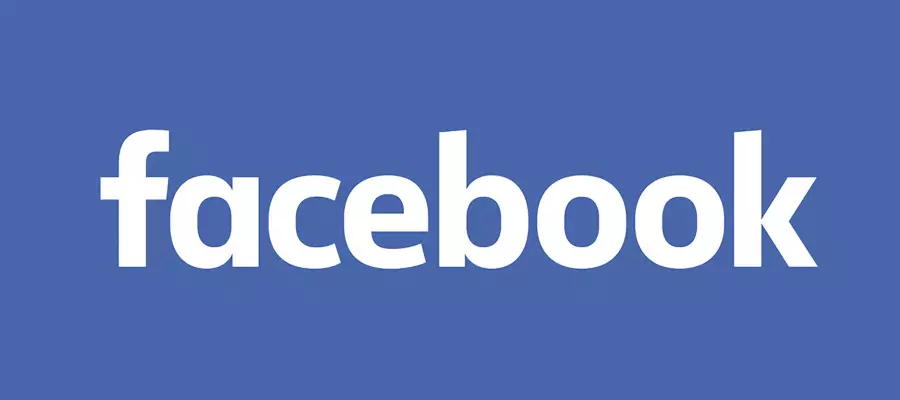
Исто така види:
Преземете видео од Фејсбук на компјутер
Како да копирате датотеки од компјутер на телефонот
Како да префрлите видео од компјутер на Apple уред користејќи iTunes
Се разбира, можете да ги користите препораките од материјалите од нашата веб-страница поднесена од страна на линковите погоре, тоа е, за да испратите видео од социјалната мрежа на компјутерски диск, за пренос на "готови" датотеки во меморијата на вашиот мобилен Уреди, а потоа ги гледаат офлајн, - воопшто ова е препорачливо во некои случаи. Но, за да се поедностави и забрза процесот на добивање на видео од Фејсбук во меморијата на паметни телефони, подобро е да се користат методи кои не бараат компјутер и врз основа на функционалноста на апликацијата за Андроид или iOS. Најмногу едноставен, и што е најважно, ефективни средства се дискутира подолу.
Андроид
Фејсбук корисници во Android животната средина За да се добие гледање на видео содржина од социјалната мрежа, се препорачува да се примени таков акција алгоритам: видео пребарување - добивање линкови до датотеки извор - обезбедување на адреса на една од апликациите кои ви дозволуваат да Преземи - Директно преземање - систематизирање на складирање и репродукција последователно.

Добивање линкови до Фејсбук Видео за Андроид
Врската до целната видео датотека ќе биде потребна речиси во сите случаи за вчитување, а адресата е многу едноставна.
- Отвори Фејсбук апликација за Андроид. Ако ова е првото лансирање на клиентот, влезете. Потоа пронајдете во еден од деловите на видеото на социјалното училиште што сакате да го преземете во меморијата на уредот.
- Допрете на прегледот на ролерот за да отидете на страницата PlayLock, проширете го плеерот на целиот екран. Потоа, допрете три точки над областа на играчот и потоа одберете "Копирај врска". Успехот на операцијата го потврдува известувањето што се појавува на дното на екранот.


Дознаев како да ги копирате датотечните адреси за да бидете преземени на Android Smartphone, одете на извршување на едно од следниве инструкции.
Метод 1: Натоварувачи од Google Play Market
Ако ја отворите продавницата за апликации на Google Play и внесете видео од Фејсбук во полето за пребарување, можете да најдете многу предлози. Средствата создадени од трети лица програмери и наменети за решавање на нашата задача се претставени во широк опсег.
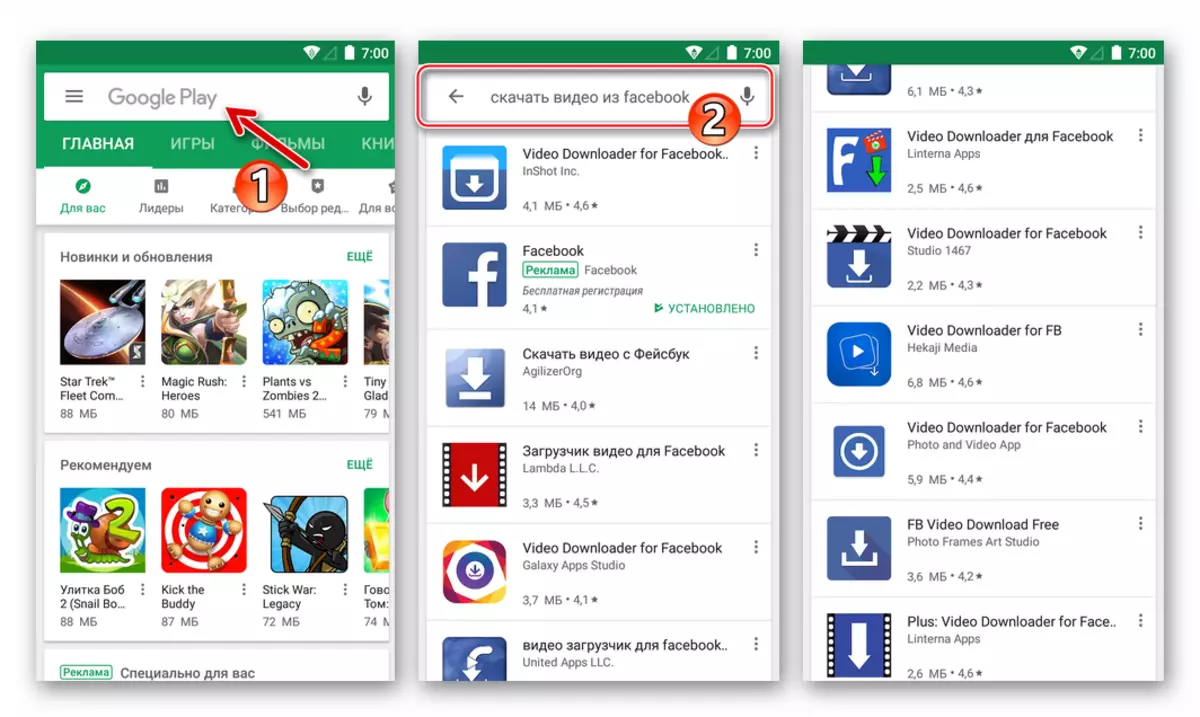
Вреди да се напомене дека и покрај одредени недостатоци (главно изобилство на рекламирање прикажани од страна на корисникот), повеќето од "натоварувачите" се правилно извршени од страна на нивните креатори прогласени. Треба да се има на ум дека со времето на апликацијата може да исчезне од репродукцијата на Google Play (избришани од модератори), а исто така престанете да го извршувате инвеститорот пријавен по ажурирањето. Линкови до три софтверски производи тестирани при пишување на овој напис и ја покажаа нивната ефикасност:
Преземи видео подигнувач за Фејсбук (Lambda L.C.C)
Преземи видео симнување за Фејсбук (Inshot Inc.)
Преземи видео симнување за FB (Hekaji Media)
Принципот на работа "Loaders" е ист, можете да користите било кој од горенаведените или слични. Во следните инструкции, што доведе до преземање на Фејсбук ролери се прикажани на пример. Видео симнувач од Lambda L.C.C..

- Инсталирајте видео симнување од Android Apps.
- Стартувајте ја алатката, му дадете дозвола за пристап до мултимедијалното складирање, - без ова, преземањето ролки ќе биде невозможно. Запознајте се со описот на апликацијата, подигнување на прикажаните информации налево, допрете го ознаката за проверка на конечниот екран.
- Следно, можете да одите на еден од два начина:
- Допрете го копчето "F" и влезете во социјалната мрежа. Со оваа опција, во иднина можете да патувате на Фејсбук како при пристапувањето преку било кој прелистувач - се поддржува целата функционалност на ресурсот.

Распоредот на видеото, кое треба да биде зачувано во меморијата на телефонот, допрете го својот преглед. Во прозорецот што се отвора со барање за понатамошни активности, допрете "Преземи" - товарот на ролери ќе започне веднаш.
- Кликнете на иконата "оптоварување" на врвот на екранот, кој ќе го започне "Link Loader". Ако адресата беше претходно поставена во таблата со исечоци, долга допир во "Вметнете линк до видео тука" ќе го повика копчето "Вметни" - притиснете го.
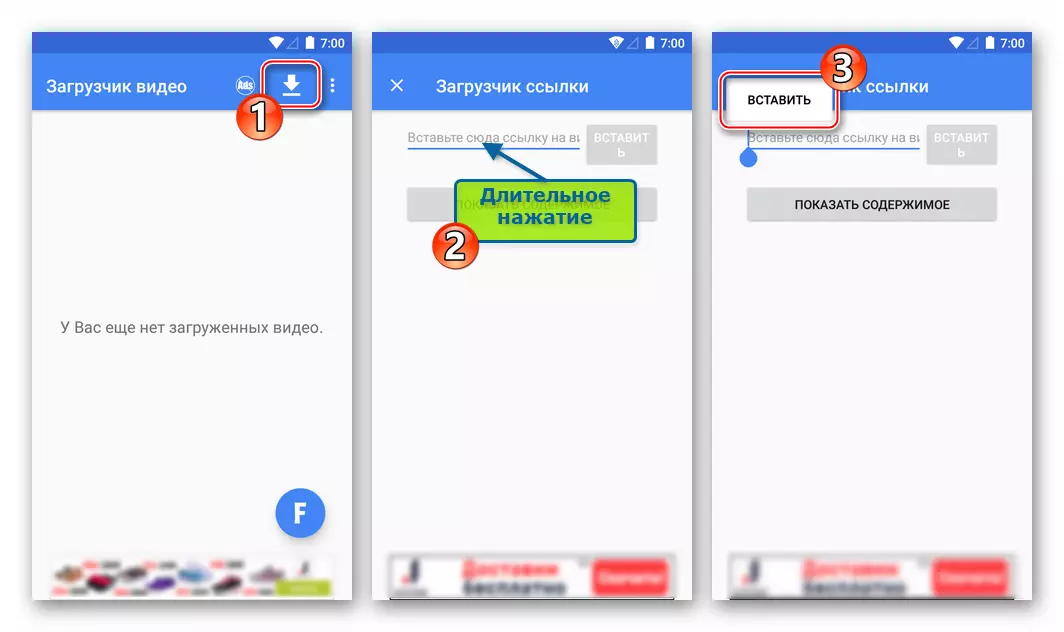
Следно, допрете "Прикажи содржина". Во прозорецот што се отвора, кликнете "Преземи", тој иницира копирање на видео датотека во меморијата на паметен телефон.
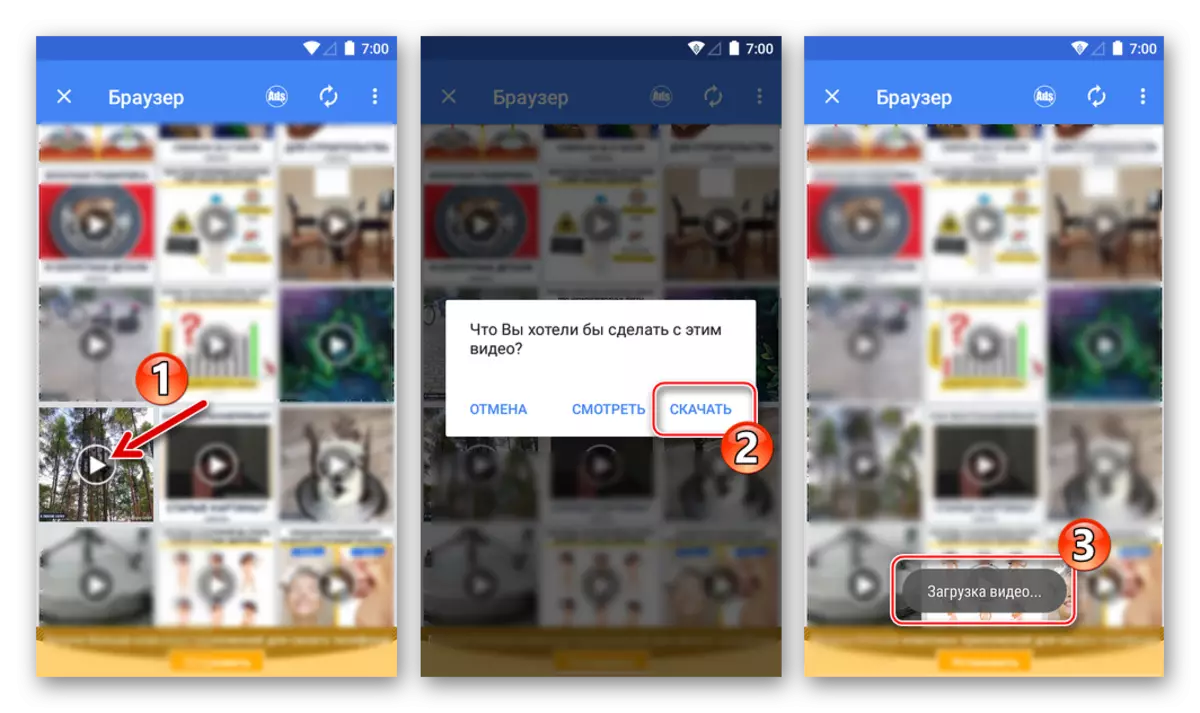

- Допрете го копчето "F" и влезете во социјалната мрежа. Со оваа опција, во иднина можете да патувате на Фејсбук како при пристапувањето преку било кој прелистувач - се поддржува целата функционалност на ресурсот.
- Погледнете го процесот на подигнување, без оглед на избраниот метод за пристап при изведување на претходниот чекор, најверојатно допирајте три точки на врвот на екранот и избирање на "Превземи курс".
- По завршувањето на процесот на преземање, сите датотеки се прикажани на главниот екран за видео Downloader - Долго притискање на кој било преглед предизвикува листа на можни дејства со датотеката.
- Покрај пристапот од апликацијата-подигање, ролерите, преземени од Фејсбук според упатствата погоре, може да се гледа и систематизирани со користење на било кој менаџер на датотеки за Андроид. Заштеда на папката - "com.lambda.fb_video" се наоѓа во внатрешното складирање или на уредниот уред на уредот (зависи од поставките на OS).

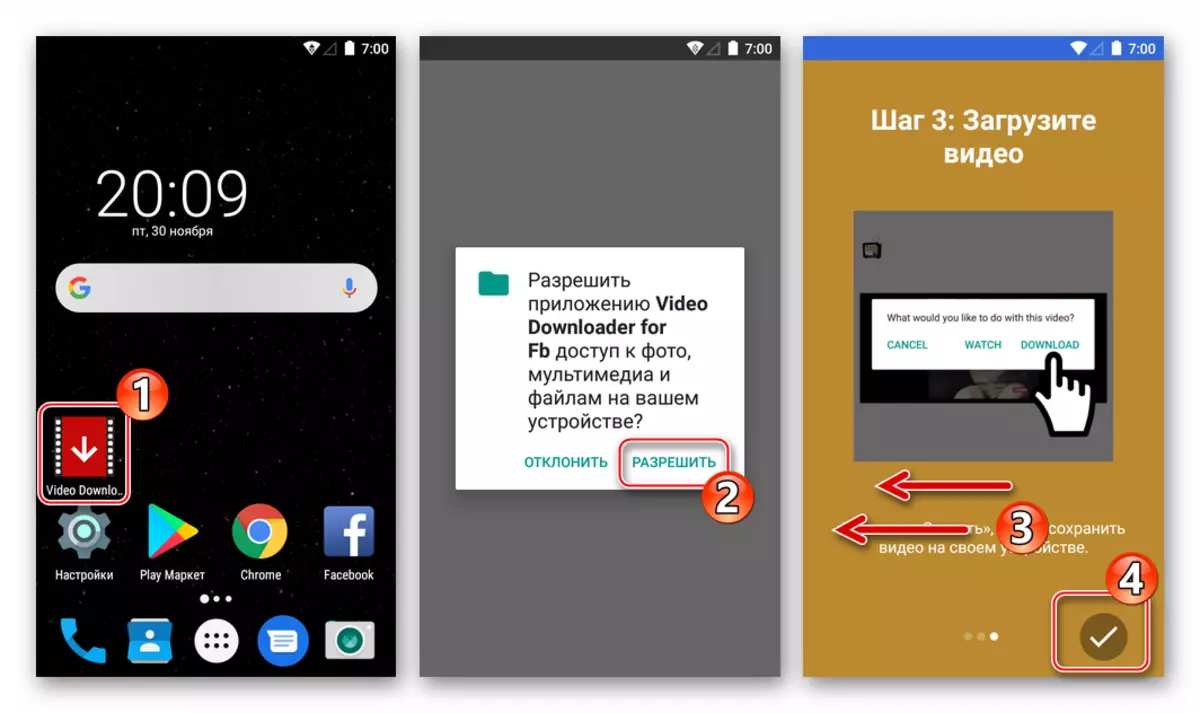
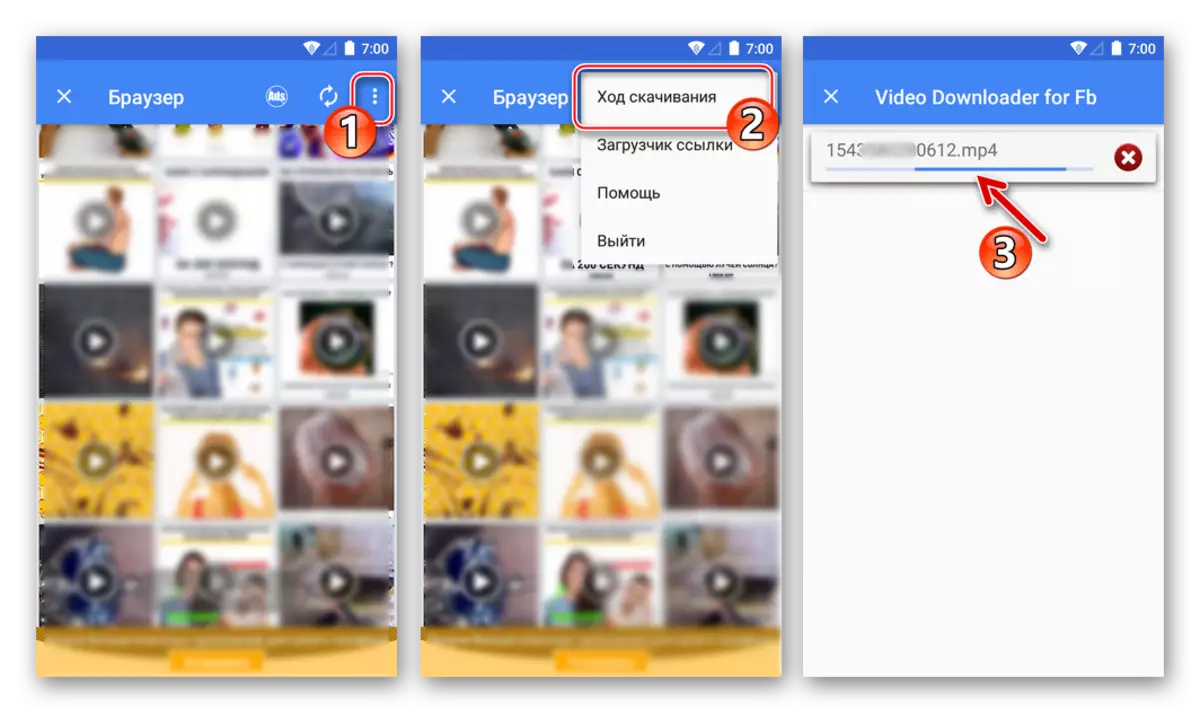


Метод 2: Веб сервиси за преземање на датотеки
Друг начин за преземање на видео содржина од Фејсбук на смартфон кој работи Андроид не бара инсталирање на било какви апликации - практично било кој интернет прелистувач инсталиран во уредот (во примерот подолу - Google Chrome за Android). Преземањата на датотеките се користат од страна на способностите на еден од специјализираните интернет услуги.
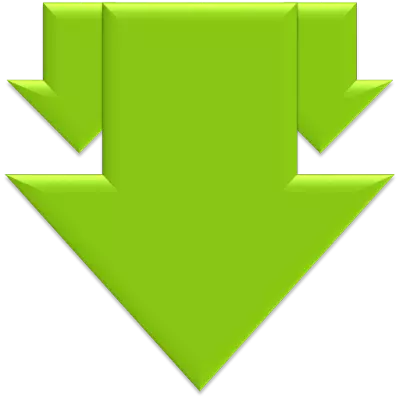
Во однос на веб-ресурсите способни да помогнат преземање на видео од Фејсбук, постојат неколку од нив. За време на пишувањето на статијата во Андроид, беа проверени три опции и сите се справи со задачата што се разгледува: SAVERFOM.NET., Getvideo.at., TubeOffline.com. . Принципот на работа на сајтови е ист, како пример подолу беше користен од SAVERFNOM.net како еден од најпопуларните. Патем, на нашата страница, работи со наведената услуга преку различни прелистувачи за Windows веќе се разгледува.
iOS.
И покрај големите ограничувања на iOS во споредба со Андроид во смисла на спроведување на оперативниот систем развиен од страна на програмерите и Фејсбук функции, преземање видеа од социјалната мрежа во меморијата на уредот на Apple е можно, а корисникот има способност да ја избере алатката .

Добивање линкови до Фејсбук за iOS
Постојат неколку методи за преземање на видео на iPhone, и секој од нив треба да оди на копирање на датотека од серверите за социјални мрежи до складиштето на мобилен уред ќе бара врска до ролерот во IOS разменувачкиот тампон. Копирајте ја врската е лесна.
- Стартувај ја апликацијата на Фејсбук за iOS. Ако клиентот започна за прв пат, влезете во социјалната мрежа. Во било кој дел од услугата, најдете го видеото што ќе го преземете офлајн, проширете ја областа за репродукција на целиот екран.
- Под областа за репродукција, допрете Сподели "и потоа кликнете" Копирајте ја врската "во менито што се појавува на дното на екранот.
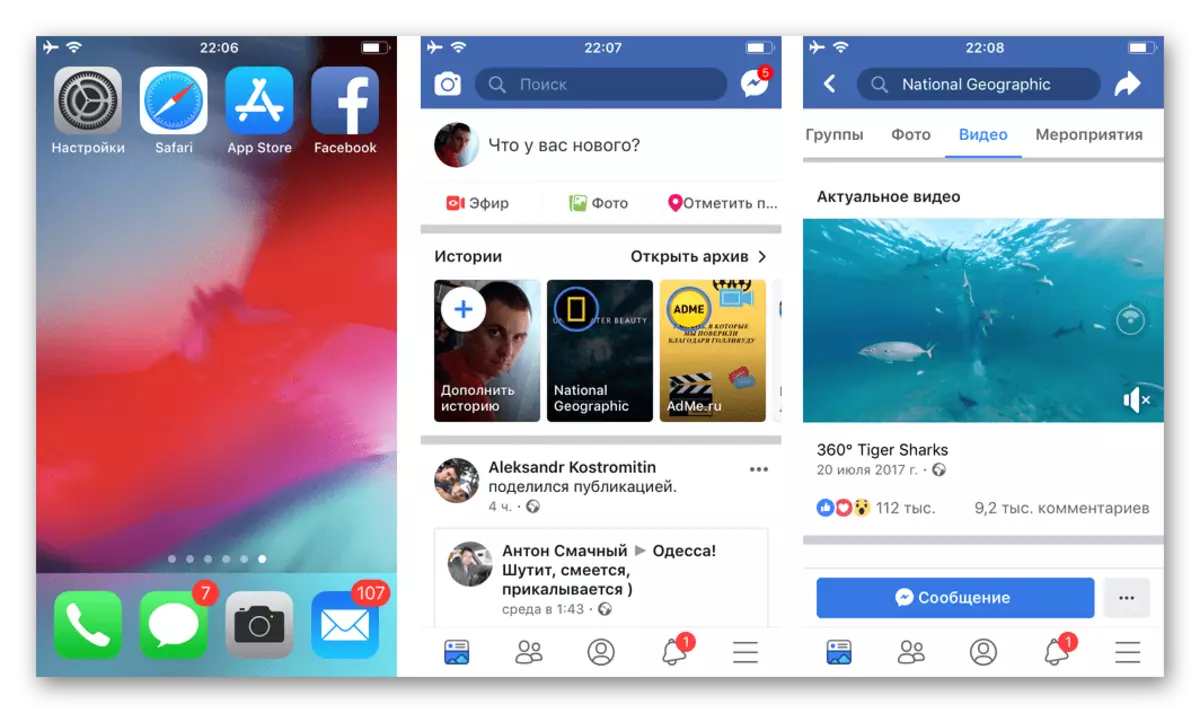

По добивањето на адресата на датотеката со видео извор од директориумот за социјална мрежа, можете да се префрлите на едно од инструкциите кои вклучуваат содржина на содржината на iPhone како резултат на вашето извршување.
Метод 1: Попуст од Apple App Store
За да се реши задачата од заглавието на статијата во околината на iOS, се создаваат прилично голем број софтверски алатки, кои се наоѓаат во продавницата на апликации на Apple. Најди ги преземањата на барање "Преземи видео од Фејсбук" или слично. Вреди да се напомене дека таквите чудни веб прелистувачи опремени со содржина вчитување функција од социјалните мрежи периодично исчезнуваат од App Store, како и по време, може да ја изгуби способноста да се изврши функцијата на инвеститорот, така што ќе најдете линкови за преземање Три алатки ефикасни во времето на пишување статии.
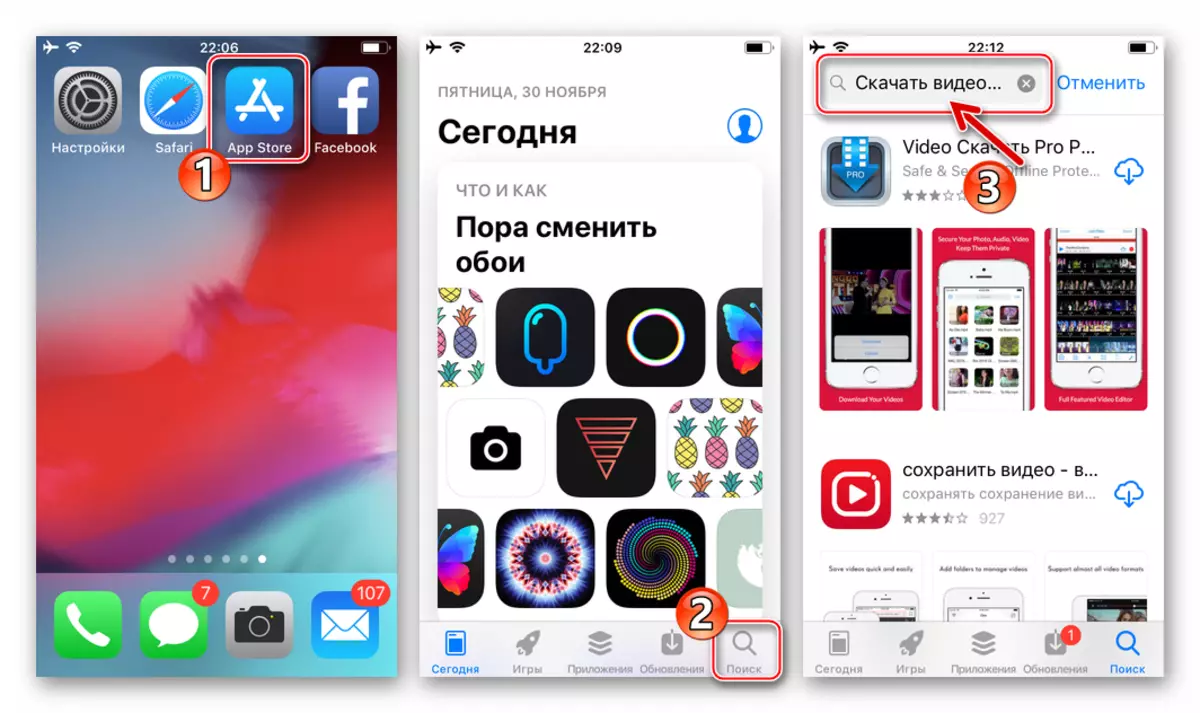
Преземете приватен прелистувач со AdBlock (Nik Verezin) за да преземете видео од Фејсбук
Преземете ја апликацијата Dmanager (Олег Морозов) за да ги преземете ролерите од FB на iPhone
Превземи Loader Видео од Фејсбук - Видео Saver Pro 360 од WiFi од Apple App Store
Ако некои од предложените средства ќе престанат да работат со текот на времето, можете да користите друг - алгоритам за дејства што вклучува преземање видео-блогови на iPhone, во различни решенија опишани од категоријата речиси иста. Во примерот подолу - Приватен прелистувач со Adblock од Ник Верезин.
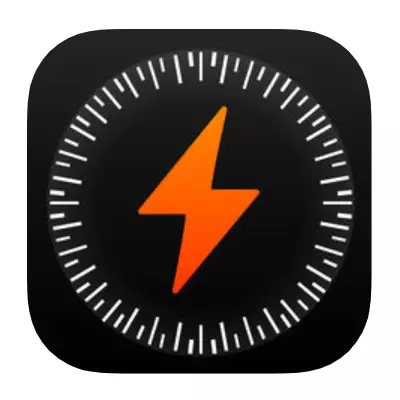
- Инсталирајте го апликацијата-подигнувачот од Apple Store Apple. Не заборавајте да ја копирате линкот до видеото на iOS таблата со исечоци над начинот, ако не сакате да се логирате во социјалната мрежа преку апликации од трети лица.
- Стартувај ја приватната апликација за прелистувач.
- Следно, дејствувајте како што мислите дека е посоодветно - или влезете во Фејсбук и користете социјална мрежа преку "прелистувачот" или вметнете линк до видеото во внесот на адреса:
- За овластување, одете на страницата facebook.com. (Допрете ја иконата Social Network на наставниот пребарувач на пребарувачот и внесете го вашето корисничко име и лозинка за пристап до услугата. Следно, најдете го видеото планирано за преземање.
- За да внесете претходно копирана врска, долго притискање во полето "Веб пребарување или име ...", јавете се на менито, кое се состои од една точка - "паста", допрете го ова копче и потоа допрете "Одете" на виртуелната тастатура.
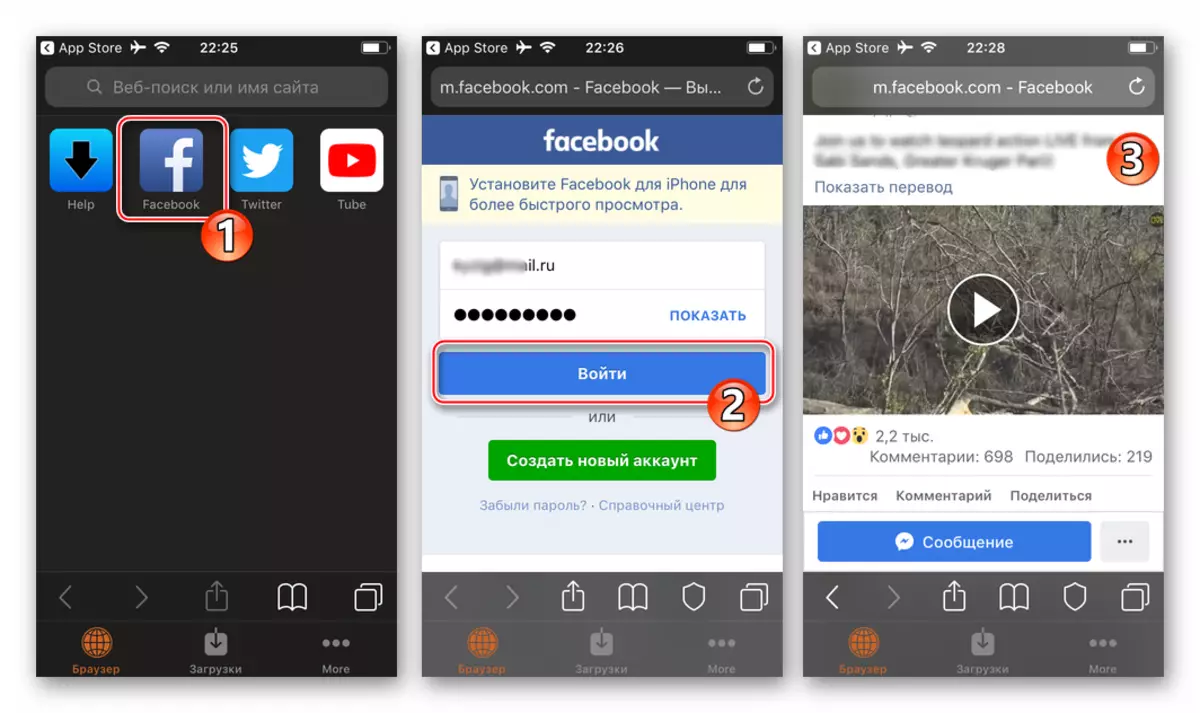

- Допрете го копчето "Play" во областа за преглед на ролери - заедно со почетокот на репродукцијата, менито за акција ќе се појави. Допрете "Преземи". На ова сите - преземањето веќе започна, можете да продолжите со гледањето на видеото преку интернет или да одите на друга содржина.
- За да пристапите до iPhone преземените и веќе поставени во меморијата, одете во делот "Преземања" од менито на дното на екранот - Од тука можете да го следите процесот на копирање на ролерите во меморијата на уредот, а потоа, стартувајте ги репродукцијата , дури и да се биде надвор од податочната мрежа.

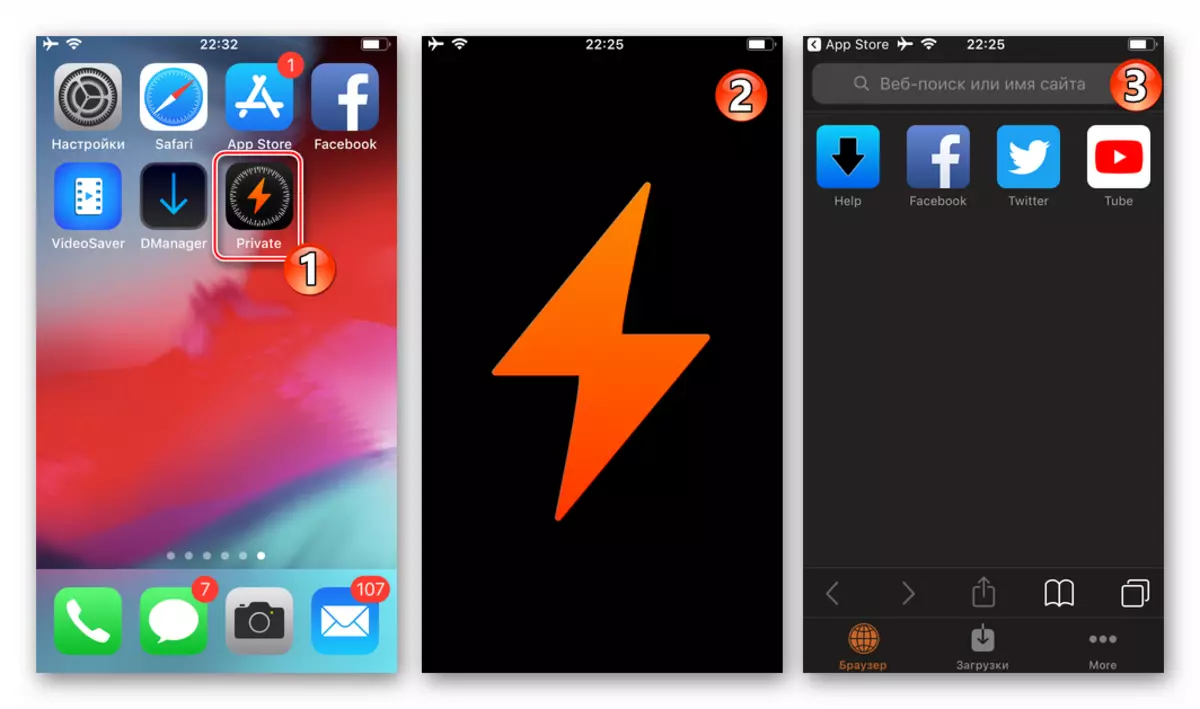


Метод 2: Веб сервиси за преземање на датотеки
Многу интернет услуги, кои ви овозможуваат да преземете видео и музика од различни ресурси за сечење, исто така, може да се користи во iOS медиум. Кога копирајте видео содржина од Фејсбук на iPhone, таквите сајтови покажаа ефикасност: SAVERFOM.NET., Getvideo.at., TubeOffline.com..
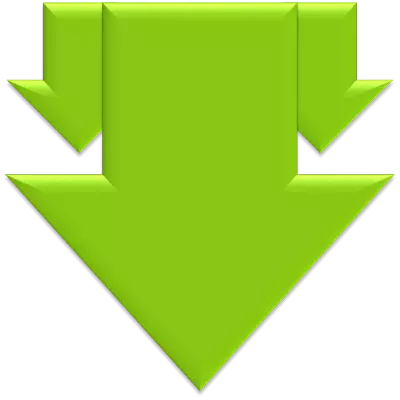
За да го добиете посакуваниот резултат, тоа е, преземете ја датотеката преку една од наведените услуги, дополнително ќе ви треба специјализирана апликација. Најчесто, за решавање на задачата, предложениот метод користи чудни "хибриди" на менаџерот на датотеки за iOS и интернет прелистувачот - на пример, Документи од readle., Датотека мајстор Од Шенжен Youmi информатичка технологија копродукции LTD et al. Методот што се разгледува е практично универзален против изворот, а ние веќе ја покажавме својата апликација во нашите статии при примање на содржини од социјалните мрежи Vkontakte, соученици и други објекти за складирање.
Прочитај повеќе:
Како да преземете видео од Vkontakte на iPhone користејќи документи и онлајн услуги
Како да преземете видео од соучениците на iPhone со користење на датотеката мајстор апликација и онлајн услуга
Преземи видео од интернет на iPhone / iPad
За да ги преземете ролерите од Фејсбук користејќи менаџери на датотеки, можете точно да ги следите препораките достапни на линковите погоре. Се разбира, следејќи ги инструкциите, наведете ја адресата на ролерот од социјалната мрежа што се разгледува, а не Vc. или добро . Ние нема да ја повториме и разгледаме функционалноста на "хибридите", и опишуваме уште едно ефективно средство за преземање - интернет прелистувачот за iOS со напредни функции - UC прелистувач..
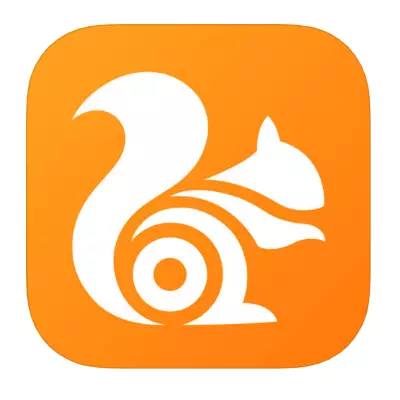
Преземете UC прелистувач за iPhone од Apple App Store
- Инсталирајте го прелистувачот на Велика Британија од App App Store и го стартувате.
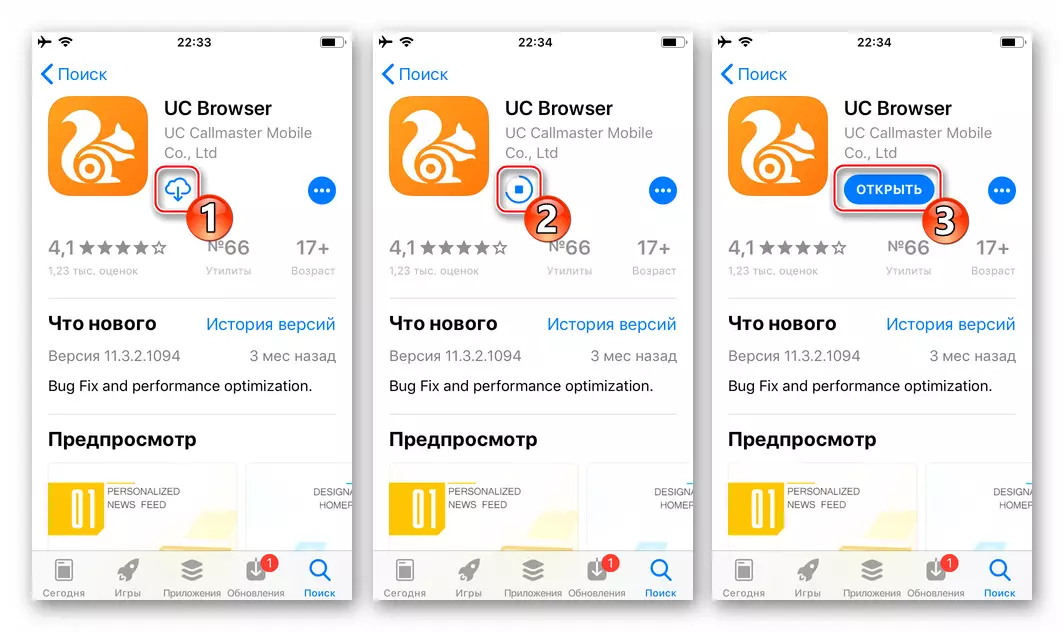
- Во полето за внесување на адресата на сајтот, напишете ru.savefrom.net (или името на друга преферирана услуга), а потоа допрете "Одете" на виртуелната тастатура.
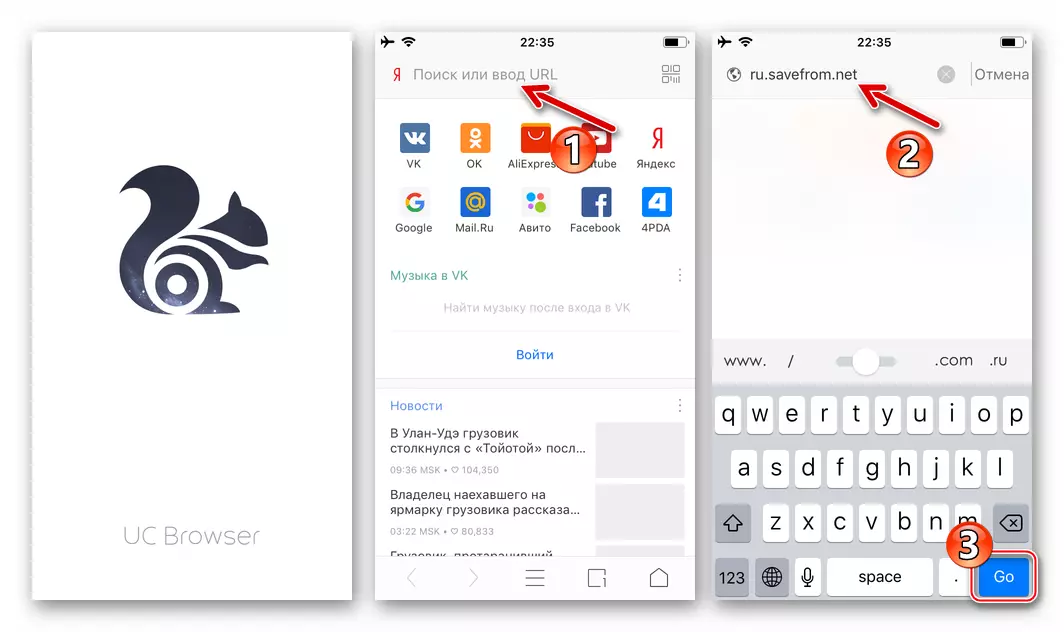
- Во полето "Наведете ја адресата" на страната на услугата Вметнете ја врската до видеото заклучено во директориумот на Фејсбук. За да го направите ова, со кликнување на одредената област, јавете се на менито каде што ќе изберете "Паста". По добивањето на адресата, веб-услугата автоматски го анализира.

- Откако ќе се појави прегледот на видеото, притиснете и задржете го копчето "Download MP4" додека не се појави мени со можни дејства. Изберете "Зачувај како" - преземањето ќе започне автоматски.
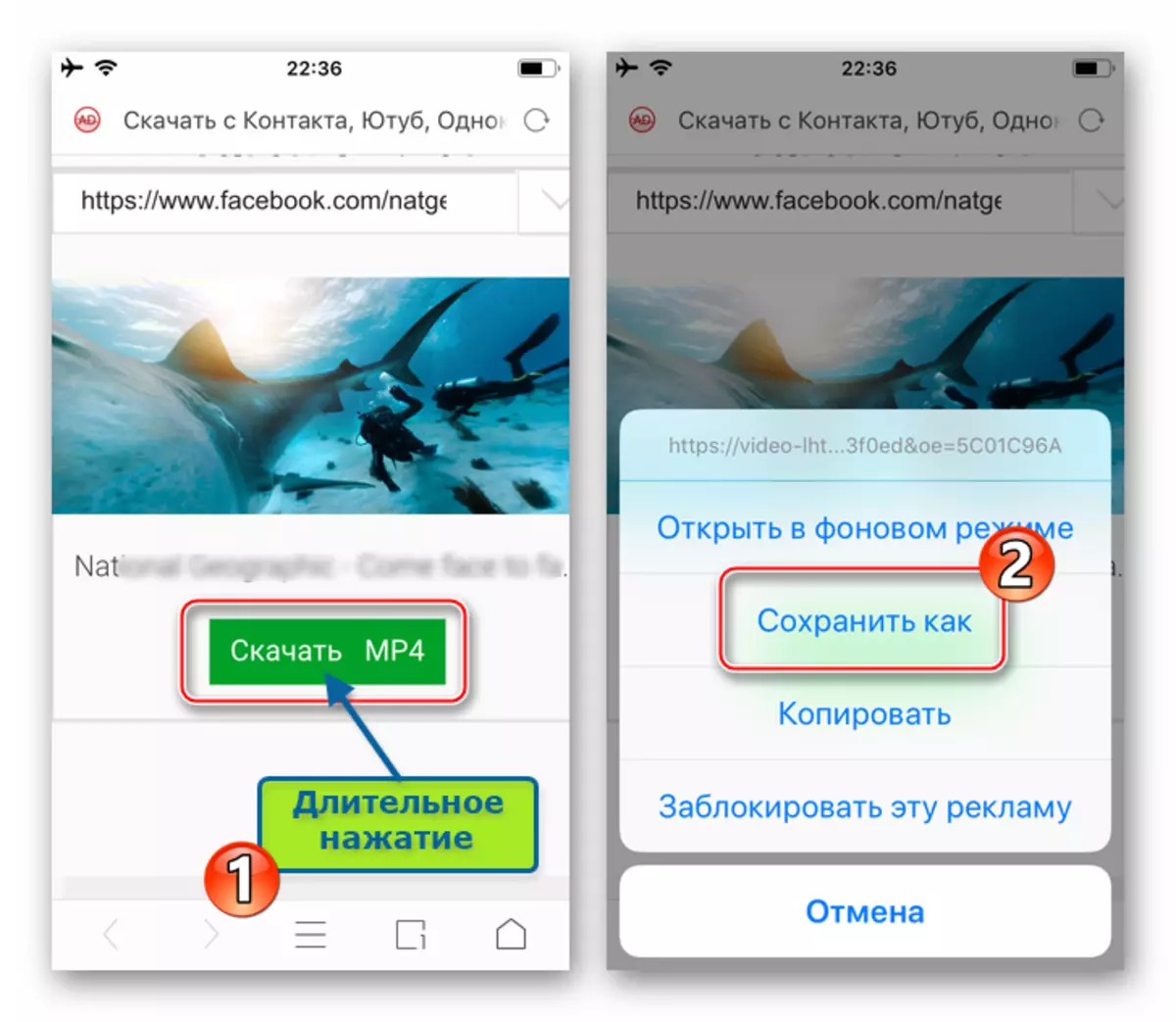
- За да го следите процесот, а подоцна и манипулациите со преземените датотеки, говете го главното мени на прелистувачот UC (три капки на дното на екранот) и одете на "датотеки". Табулаторот за преземање ги прикажува тековните преземања.

Откријте, репродуцирате, преименувајте и избришете веќе поставен со користење на UC прелистувач во меморијата на iPhone, содржината може да се префрли на табулаторот "Поставен" и отворање на другата папка.

Како што можете да видите, симнување видеа од Фејсбук во меморијата на телефонот што работи под контрола на Андроид или iOS е доста решена, и далеку од единствениот начин, задачата. Ако користите докажани алатки од програмерите и дејствувате од трети лица, следејќи ги упатствата, дури и корисникот на почетниците може да се справи со преземањето на видеото од најпопуларната социјална мрежа во меморијата на вашиот мобилен уред.
